Oglas
 Skype je tekstualni, audio i video chat program koji vam omogućuje povezivanje s ljudima na mreži. Uz ispravno postavljanje, može biti izvrstan alat za privatne ili profesionalne video konferencije. No, kao i kod svakog alata, postoje zamke koje se mogu spriječiti pravilnom pripremom. Ovaj članak će vas provesti kroz osnovne pripreme koje bi trebale prethoditi korištenju Skypea, a završit će s određenim savjetima za video konferencije.
Skype je tekstualni, audio i video chat program koji vam omogućuje povezivanje s ljudima na mreži. Uz ispravno postavljanje, može biti izvrstan alat za privatne ili profesionalne video konferencije. No, kao i kod svakog alata, postoje zamke koje se mogu spriječiti pravilnom pripremom. Ovaj članak će vas provesti kroz osnovne pripreme koje bi trebale prethoditi korištenju Skypea, a završit će s određenim savjetima za video konferencije.
Video chat zahtijeva prilično značajna sredstva s vašeg računala. Ne samo da video troši memoriju, grafiku i CPU, on također zahtijeva internetsku propusnost. Stoga se prije sudjelovanja u videokonferenciji pobrinite za dovoljna sredstva za nesmetano iskustvo.
Savjet 1: Zatvorite programe koji troše resurse računala
Ovdje je najproblematičniji CPU, ali i RAM-a može usporiti Skype te kao rezultat stvoriti zaostajanje i smetnje u vašoj vezi. Kao nuspojava smanjenja opterećenja na vašem računalu, vaš CPU neće raditi tako toplo, a vaš ventilator može se malo opustiti. To će rezultirati sa manje pozadinske buke i boljom kvalitetom zvuka.
Savjet 2: Zatvorite sve što povećava propusnost interneta
To uključuje druga računala koja koriste istu mrežu, videozapise koji pohranjuju pozadinu ili programe koji preuzimaju ili prenose datoteke.
Jednom kada je vaše računalo spremno, možete se usredotočiti na postavljanje Skypea. Svakako testirajte i optimizirajte svoje audio i video postavke kako biste se predstavili sa svoje najbolje strane tijekom Skype video konferencije.
Savjet 3: Testirajte i prilagodite svoje audio postavke
Na video konferenciji, izvrsna kvaliteta video zapisa ne vrijedi ništa bez podudaranja zvuka. Kvaliteta zvuka zapravo je mnogo važnija. Stoga testirajte mikrofon i zvučnike i uputite se s Skypeom ili prijateljem kako biste osigurali vrhunske performanse i kvalitetu. Možete ih pronaći postavke zvuka u Skypeu pod> alat > Općenito. besplatni testni poziv opcija omogućuje vam da čujete sebe i pozadinsku buku.
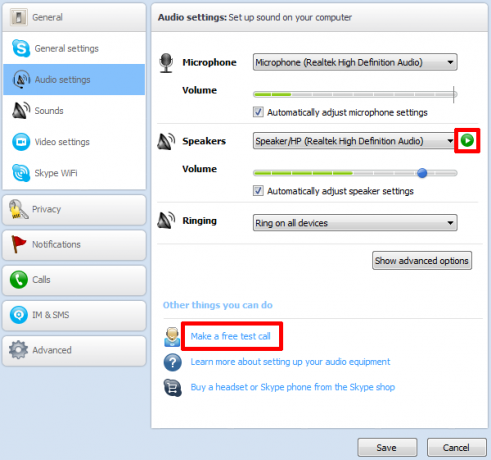
Savjet 4: Koristite slušalice ili slušalice za izbjegavanje odjeka
Iako Skype obavlja strašan posao u radu s odjekom, kvaliteta zvuka bit će bolja ako koristite slušalice ili jednostavno slušalice. Ako imate slušalice u uhu, kabel možete sakriti tako da ga povučete sa stražnje strane uha i s leđa. Korištenjem slušalica automatski će se smanjiti pozadinski šum sa vašeg računala. Također će vam omogućiti da budete bliži mikrofonu, što dodatno smanjuje smetnje.
Savjet 5: Testirajte i prilagodite svoju kameru
Iako bi vam kvaliteta zvuka trebala biti najvažnija, ne biste trebali zanemariti videozapise. Skype može biti osjetljiv s videozapisom, stoga je važno testirati ga. Kao i sa zvučnim postavkama, naći ćete postavke videozapisa pod> alat > Općenito.
Klik Postavke web kamere igrati se s opcijama. No to ne morate raditi jer su zadane postavke prilično dobre. Samo provjerite je li Skype stvarno otkrio vašu web kameru i prikazuje videozapis.

Ako Skype ne prepozna vašu web kameru, pogledajte ovaj članak: Kako riješiti problem kada Skype nema videozapisa [Windows] Skype video ne radi? Kako testirati i otkloniti svoj fotoaparatFrustrirajuće je kad Skype video ne radi. Pomoću ovog kontrolnog popisa možete riješiti uobičajene probleme sa Skypeom video stream. Čitaj više
Savjet 6: Optimizirajte osvjetljenje prostorije
Svjetlost je još jedan važan faktor. Vaš partner za razgovor želi vas vidjeti. Postavke web kamere mogu učiniti samo toliko. Jedva nadoknađuju loše svjetlo. Stoga testirajte svoje postavke videozapisa u sličnim svjetlosnim uvjetima kao što očekujete za videokonferenciju. Zatim pripremite svjetlosna rješenja koja će vam doslovno omogućiti da se predstavite u najboljem svjetlu.
Savjet 7: Prilagodite kut kamere
Sada kada se možete vidjeti, postavite kameru tako da je prikazuje iz dobrog kuta. Ili drugim riječima: s vaše najbolje strane. U idealnom slučaju postavite kameru tako da možete gledati ravno u nju dok govore i davati partnerima za razgovor osjećaj kao da ih gledate ravno u oči. Ovo može biti moćan način za održavanje njihove pažnje dok razgovarate.
Savjet 8: Pripremite sobu
Zapamtite da vam fotoaparat ne prikazuje samo, već prikazuje i ono što stoji iza vas. To možete uzeti u obzir pri odabiru položaja kamere. Ili jednostavno možete očistiti sobu ili barem dio pozadine koji se može vidjeti u vašem videozapisu.

Savjet 9: Vježbajte svoju brzinu i glasnoću govora
Govoriti tijekom video konferencije nije nužno lakše nego razgovarati s pravom publikom i vjerojatno ćete biti jednako nervozni. Međutim, ovu je situaciju mnogo lakše vježbati jer ćete se nalaziti u poznatoj okolini. Zato iskoristite ovu pogodnost i zabilježite da vježbate brzinu i glasnoću govora. Čvrsti glas i odgovarajuća količina riječi u minuti mogu značiti sve hoće li vaši slušatelji shvatiti ili ne.
Savjet 10: Um i kašnjenja
Vaši kolege se možda nisu dobro pripremili za konferencijski poziv kao i vi. A možda je vaša unaprijed pripremljena internetska veza unatoč pripremama. Stoga imajte na umu da može doći do zastoja i kašnjenja. Pokušajte ne ometati druge dok govore i dajte im priliku da postavljaju pitanja bez da vas prekidaju.
Ako želite snimiti videokonferenciju, ovaj će vam članak biti od pomoći: Kako koristiti Skype za snimanje poziva ili obavljanje intervjua s HotRecorder-om (Windows) Kako koristiti Skype za snimanje poziva ili obavljanje intervjua s HotRecorder-om (Windows) Čitaj više
Skype je dostupan za Android ili iOS, što znači da ne morate ostati kod kuće da biste preuzeli poziv. Saznajte ovdje Kako izvršiti Skype videopozive na tabletnom računalu sa satom Android Kako izvršiti Skype videopozive na tabletnom računalu sa satom AndroidSkype, popularna aplikacija za glasovne i videopozive, podržava čitav niz mobilnih operativnih sustava, uključujući Android. Nažalost, popis podržanih uređaja za videopozive je ograničen. Ovo je bio glavni izvor ... Čitaj više .
Što ste otkrili da ste poboljšali svoje Skype video konferencije? Podijelite svoje savjete s nama!
Tina o potrošačkoj tehnologiji piše više od desetljeća. Doktorirala je prirodne znanosti, diplomu iz Njemačke i magistrirala iz Švedske. Njezina analitička pozadina pomogla joj je da se istakne kao tehnološki novinar u MakeUseOf, gdje sada upravlja istraživanjem i operacijama ključnih riječi.


